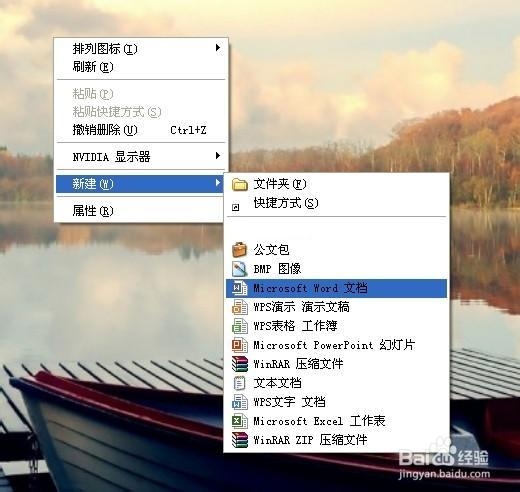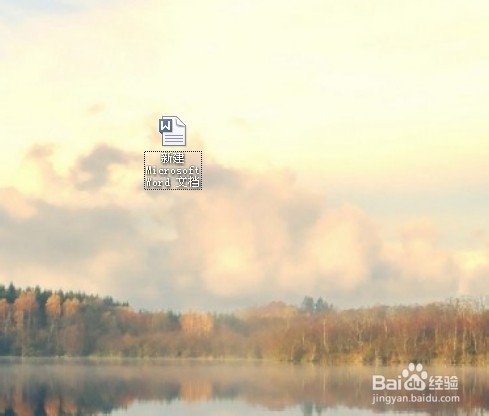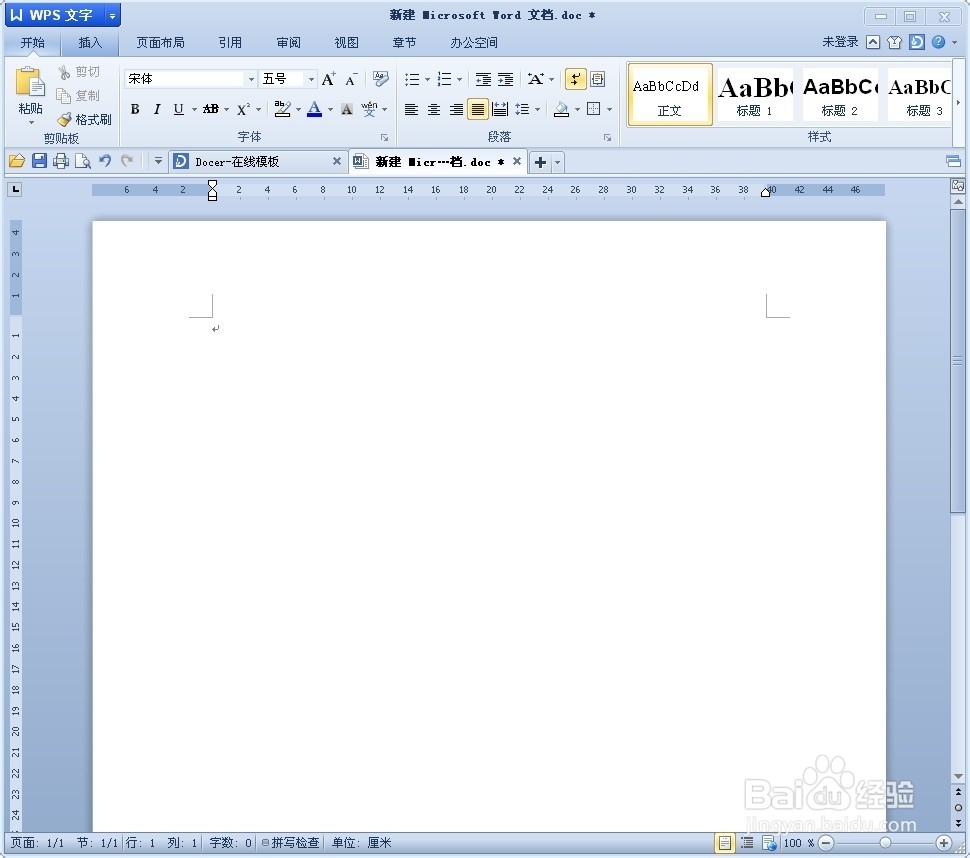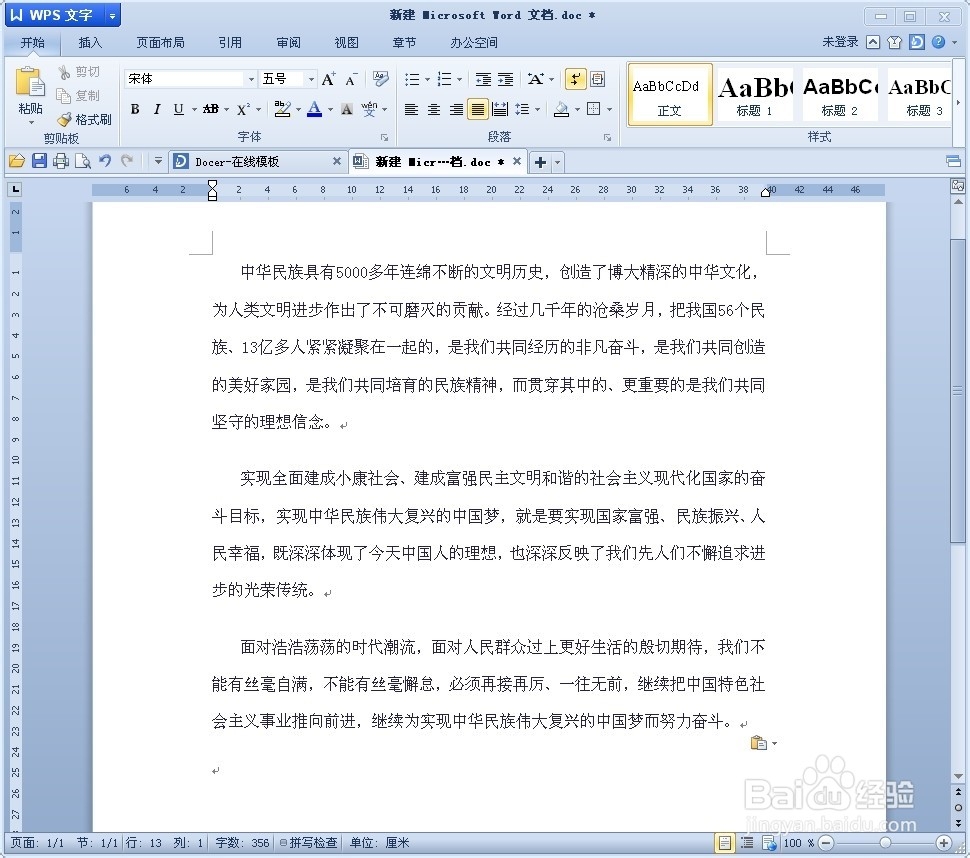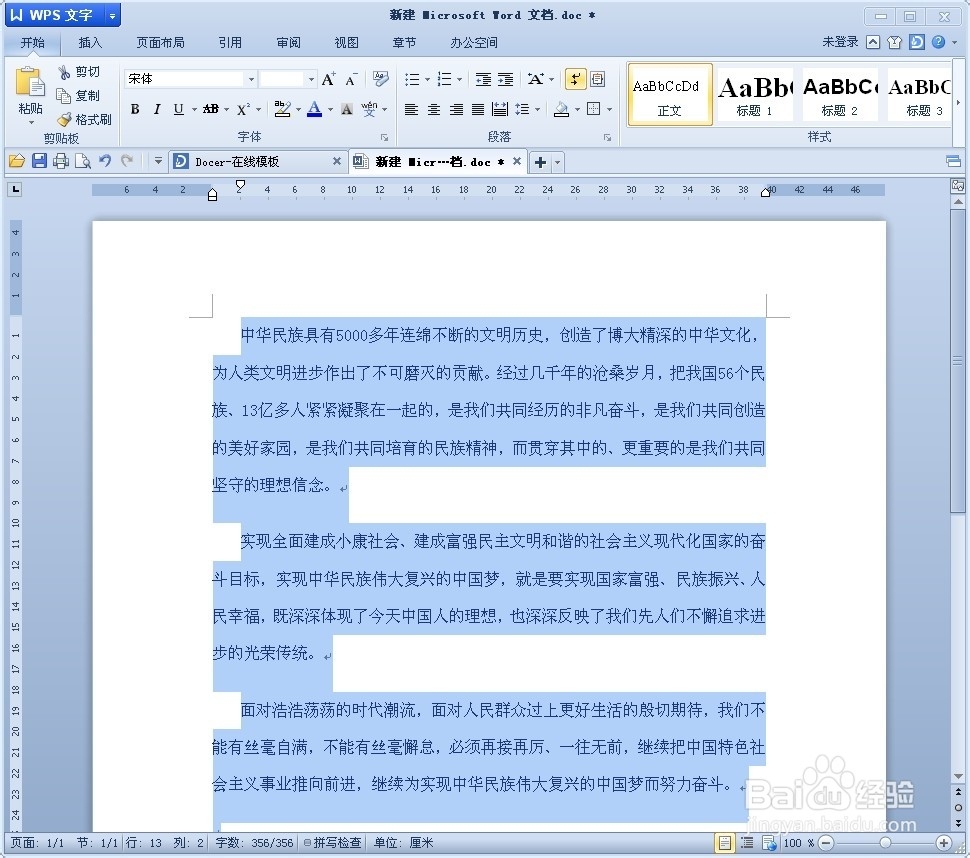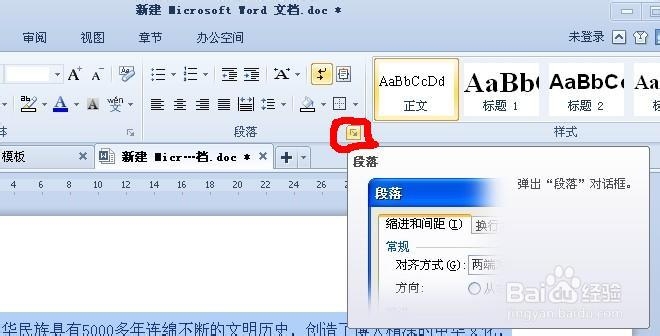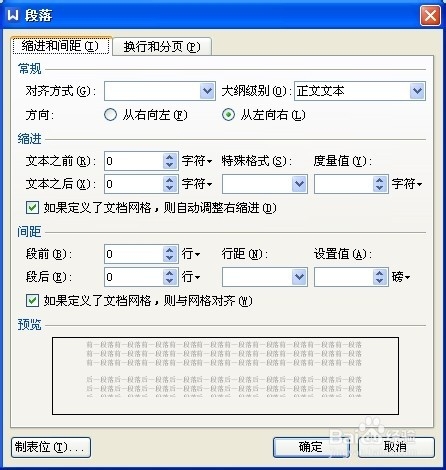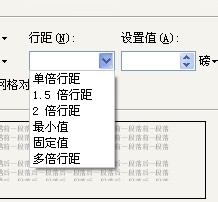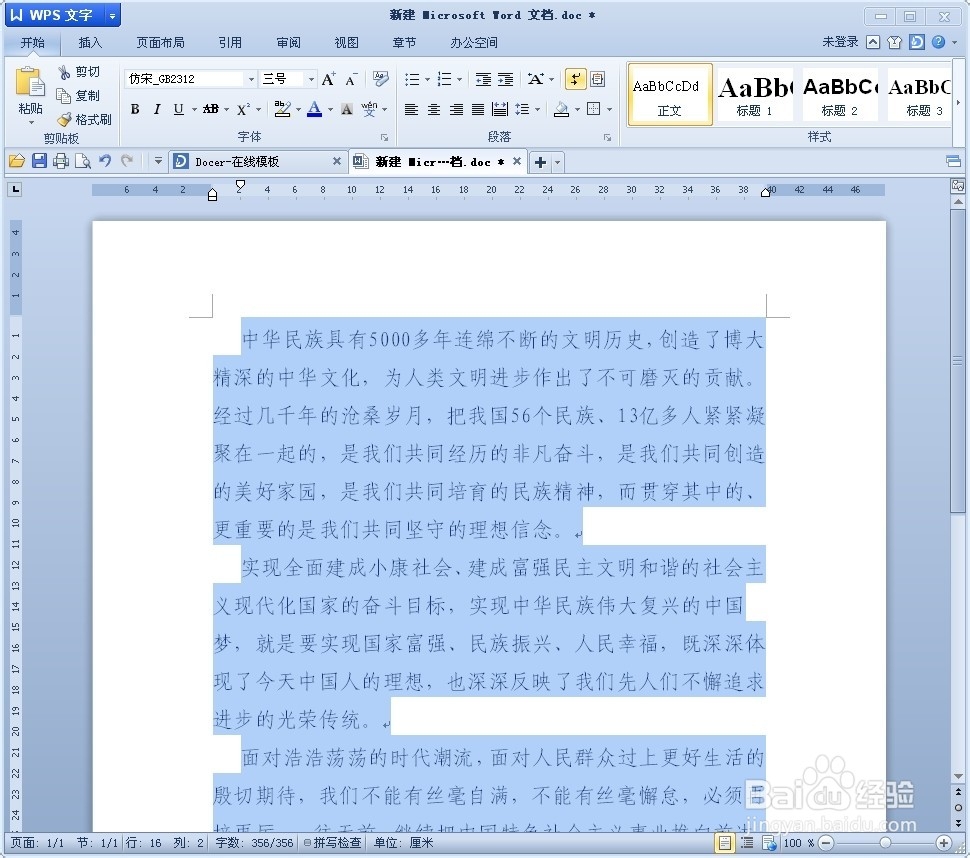WPS如何更改行距
1、新建word文档。在桌面空白处右击新建,选择“Microsoft Word 文档”,然后你在桌面就会看到一个新建好的word文档,使用WPS打开。
2、在word里面输入要编辑的文字。笔者为了方便,在网上找了“中国梦”的相关文章复制粘贴了一下,效果如下。
3、选中需要修改的内容。笔者喜欢使用ctrl+a来进行全选,这样工作的时候,速度和效率能提高很多。作为新时代的工作人员,在要求效率的时候能出效率是比较关键的。
4、调出修改行距的工具。点击段落右下角的下拉符号,下图中我用红色的笔圈了一下。单击下拉符号,会弹出“段落对话框”。
5、修改行距。点击行距下面的下拉符摒蛲照燔号,使其弹出下拉菜单,点击“固定值”。然后选中旁边的设置值下的“12”,在键盘上敲入你想要的行距,笔者修改为28.5磅。然后点击下面的确定。
6、修改效果展示。点击确定后,朋友尺攵跋赈们会看到行距已经发生了变化,是你想要的行距值。下图中的第一张图为行距28.5磅、宋体小四号的展示效果,下图中的第二张图为行距28.5磅、仿宋三号字体的展示效磨营稼刻果图。笔记习惯将文档的字体使用仿宋三号。
声明:本网站引用、摘录或转载内容仅供网站访问者交流或参考,不代表本站立场,如存在版权或非法内容,请联系站长删除,联系邮箱:site.kefu@qq.com。
阅读量:94
阅读量:69
阅读量:89
阅读量:92
阅读量:47